Jak usunąć błąd z plikiem chrome_elf.dll
Jednym z nieczęstych, ale bardzo nieprzyjemnych błędów bibliotek dynamicznych jest komunikat o niemożności znalezienia pliku chrome_elf.dll. Przyczyn tego błędu może być kilka: nieprawidłowa aktualizacja przeglądarki Chrome lub niezgodny z nią dodatek; awaria silnika Chromium , używane w niektórych aplikacjach; ataku wirusa, w wyniku którego określona biblioteka została uszkodzona. Problem występuje we wszystkich wersjach systemu Windows obsługujących zarówno Chrome, jak i Chrome.
Spis treści
Sposoby rozwiązywania problemów z chrome_elf.dll
Istnieją dwa sposoby rozwiązania tego problemu. Pierwszym z nich jest użycie narzędzia do wyczyszczenia Chrome z Google. Drugim jest całkowite odinstalowanie Chrome i instalacja z alternatywnego źródła przy wyłączonym antywirusie i zaporze.
Pierwszą rzeczą, którą należy zrobić przed rozpoczęciem rozwiązywania problemów z tą biblioteką DLL, jest przetestowanie komputera pod kątem obecności wirusów specjalne oprogramowanie . Jeśli nie, możesz skorzystać z poniższych instrukcji.
Czytaj więcej: Skanowanie w poszukiwaniu wirusów bez programów antywirusowych
W przypadku wykrycia złośliwych programów - wyeliminować zagrożenie . Następnie możesz zacząć rozwiązywać problem z biblioteką dynamiczną.
Metoda 1: Narzędzie do czyszczenia Chrome
To małe narzędzie zostało stworzone właśnie w takich przypadkach - aplikacja sprawdzi system pod kątem konfliktów, a jeśli zostanie znaleziona, zaoferuje rozwiązanie problemów.
Pobierz narzędzie do czyszczenia Chrome
- Po pobraniu narzędzia uruchom go. Rozpocznie się automatyczne wyszukiwanie problemu.
- Po wykryciu podejrzanych składników zaznacz je i kliknij "Usuń" .
- Po pewnym czasie aplikacja zgłosi pomyślne zakończenie procesu. Kliknij "Kontynuuj" .
- Google Chrome uruchomi się automatycznie, monitując o zresetowanie ustawień profilu użytkownika. Jest to konieczne działanie, więc kliknij "Resetuj" .
- Zalecamy ponowne uruchomienie komputera. Po ponownym uruchomieniu systemu problem z wysokim prawdopodobieństwem zostanie rozwiązany.
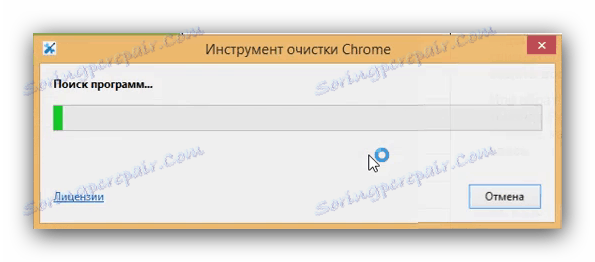

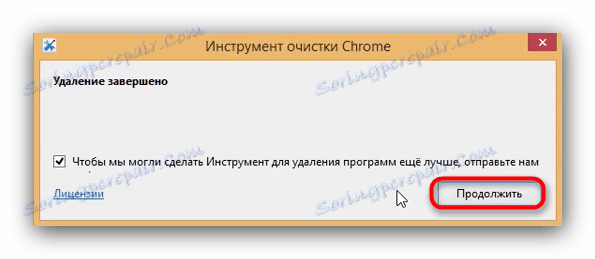
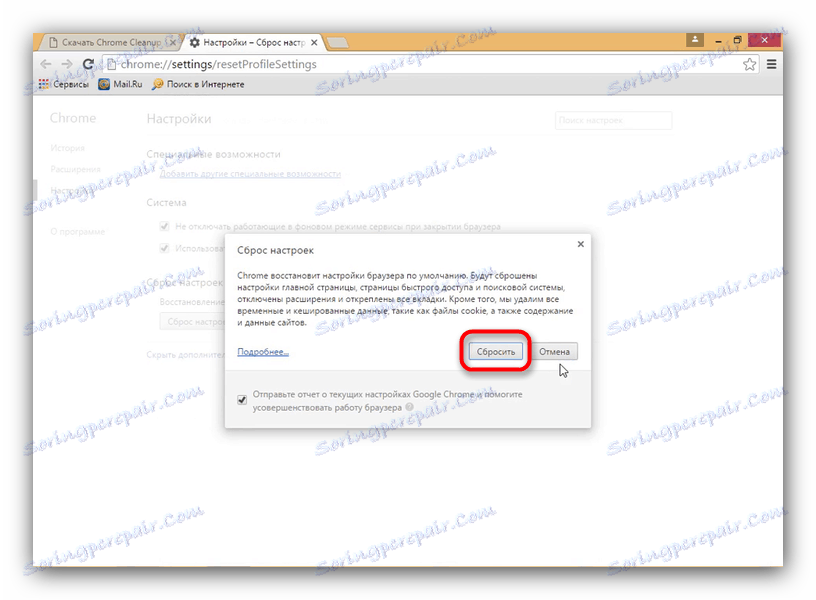
Metoda 2. Zainstalowanie Chrome przy użyciu alternatywnego instalatora z zaporą i wyłączaniem antywirusa
W niektórych przypadkach oprogramowanie zabezpieczające postrzega komponenty i działanie standardowego instalatora przeglądarki Chrome Web jako atak, dlatego występuje problem z plikiem chrome_elf.dll. Rozwiązaniem w tym przypadku jest.
- Pobierz wersję offline pliku instalacyjnego Chrome.
- Usuń już istniejącą wersję Chrome na komputerze, najlepiej za pomocą dezinstalatorów innych firm, takich jak Revo Uninstaller lub szczegółowe instrukcje dotyczące całkowitego usunięcia Chrome .
Uwaga: pod warunkiem, że nie masz autoryzacji w przeglądarce pod swoim kontem, stracisz wszystkie zakładki, listę pobierania i zapisane strony!
- Wyłącz oprogramowanie antywirusowe i zaporę systemu, postępując zgodnie z poniższymi instrukcjami.
Czytaj więcej:
Wyłączanie oprogramowania antywirusowego
Wyłączanie zapory - Zainstaluj Chrome z wcześniej pobranego alternatywnego instalatora - proces nie różni się zasadniczo od standardowej instalacji tej przeglądarki.
- Chrome uruchomi się, aw przyszłości powinien działać normalnie.
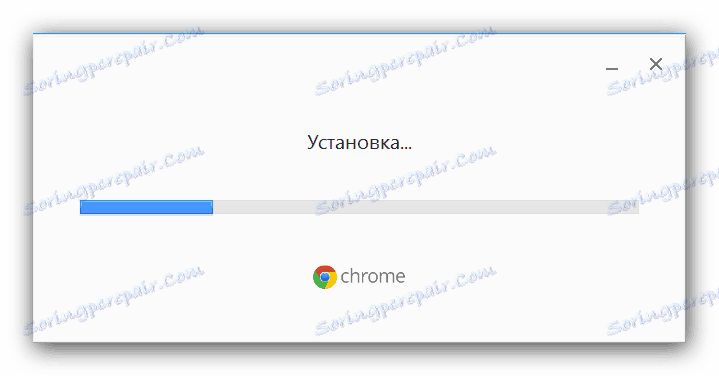
Podsumowując, zauważymy, że często moduły wirusowe są zamaskowane pod chrome_elf.dll, dlatego w przypadkach gdy pojawia się błąd, ale przeglądarka działa - sprawdź, czy nie ma złośliwego oprogramowania.